6 способів виправити Razer Synapse не вдалося запустити (09.15.25)
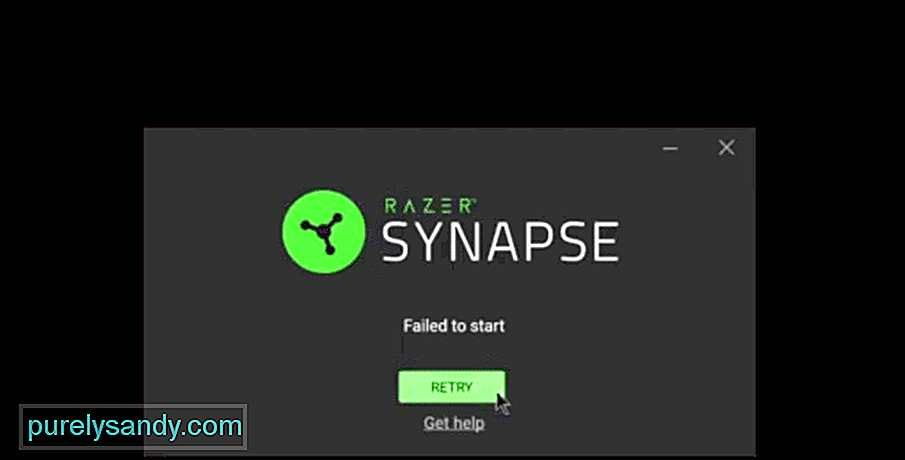 razer synapse не вдалося запустити
razer synapse не вдалося запустити Razer - одна з найпопулярніших торгових марок, коли мова заходить про ігрове обладнання, і це теж одна з найпопулярніших. Якщо у вас є миша, клавіатура Razer або будь-який інший пристрій подібного типу для використання з комп’ютером, то програма Razer Synapse - це той, який вам напевно сподобається.
Обладнання від бренд, як відомо, цікавий у користуванні та доступний більшу частину часу, але програма Razer Synapse, доступна для комп’ютерів, робить все це ще більш доступним та приємним.
Причиною цього є те, що ця програма в основному дозволяє ви можете змінити налаштування та відрегулювати прив'язки та макроси клавіатури / миші та / або інших пристроїв цього типу відповідно до ваших уподобань.
Якщо у вас уже встановлено цю програму для роботи з вашими пристроями Razer, але вона просто не відкриється, не потрібно турбуватися про будь-які тривалі проблеми. Ось кілька швидких рішень щодо виправлення помилки запуску Razer Synapse, якщо ви зіткнулися з цим.
Рішення для Razer Synapse не вдалося запустити ПомилкаЦе просте рішення, яке ви можете пропустити, якщо ви вже пробували його один раз раніше. Але якщо ви хоча б раз до цього не пробували перезапустити програму, радимо зробити це негайно. Часто така проблема виникає в першу чергу через те, що екземпляр програмного забезпечення вже запущений, що спричиняє проблеми з новими екземплярами, які ви намагаєтеся запустити.
Щоб перевірити, чи так це у вашій ситуації, рекомендуємо витратити трохи часу, щоб відкрити диспетчер завдань, натиснувши ctrl + alt + del на клавіатурі та вибравши в меню, яке з’явиться . Тепер закрийте всі екземпляри, пов’язані з Razer's Synapse, а потім вийдіть із диспетчера завдань.
Поверніться до початкового розташування програми та спробуйте запустити його. Повідомлення про помилку "не вдалося запустити" не повинно з'являтися знову, і ви зможете максимально використати програмне забезпечення.
Наступним рішенням, яке ви повинні спробувати, є відновлення програми, максимально використовуючи програму Razer's Control Center. Щоб отримати доступ до цього меню ремонту, користувачі можуть робити кілька різних дій. Одним із найзручніших і найшвидших способів зробити це - перейти до розташування файлу Razer Synapse та спробувати видалити програму. Насправді не видаляйте програму.
Спробуйте видалити програму, і Razer central з’явиться перед вашим екраном, надаючи вам кілька різних опцій. Одним з небагатьох варіантів, який вам запропонують, є той, що має назву «ремонт».
Якщо натиснути цю конкретну опцію, швидше за все, система виконає невелике сортове оновлення на Razer Synapse. Це оновлення зробить так, щоб програма працювала безперешкодно, без таких повідомлень про помилки під час наступної спроби її відкрити.
ймовірна причина постійного вирішення цієї проблеми при спробі відкрити Razer Synapse - це проблеми, пов’язані з дозволами. На щастя, це зазвичай можна виправити кількома клацаннями миші. Найперше, що вам потрібно буде зробити, це перейти туди, де зберігається програма, або де зберігається будь-який її ярлик.
Тепер клацніть правою кнопкою миші на піктограмі, яку ви зазвичай натискаєте, щоб відкрити програму. З усіх варіантів, представлених вам після цього, натисніть на той, що дозволяє запускати програму як адміністратор. Якщо виникли проблеми, пов’язані з дозволами, більшість із них слід виправити, просто зробивши це. Але якщо цього теж недостатньо, ми рекомендуємо спробувати наступне рішення, оскільки воно безпосередньо підключене до цього.
Є деякі конкретні дозволи, яких неможливо надати програмі як адміністратору. Зазвичай це дозволи, пов’язані з мережевими підключеннями та багато іншого.
Якщо запуску Razer Synapse в якості додавання було недостатньо, щоб його запустити без появи цього повідомлення про помилку на екрані, то причиною цієї проблеми є або Windows Defender, або будь-які антивірусні програми, які ви встановили на своєму комп’ютері.
Рішення досить просте. Все, що потрібно зробити гравцям, - це тимчасово вимкнути антивірус та Захисник Windows, щоб не було обмежень для Razer Synapse, і він міг працювати належним чином.
Поширеною причиною цього рішення, яка може бути причиною, з якою ви також зіткнулися, є застарілі драйвери Razer. Переконайтеся, що драйвери для будь-яких пристроїв Razer, які ви використовуєте, повністю оновлені і що з ними не виникає жодних проблем.
Поки ви це робите, також рекомендується Ви витрачаєте деякий час, щоб перевірити, чи сама програма Razer Synapse оновлена, якщо ви цього ще не перевіряли. Оновлення драйверів або самої програми повинно бути більш ніж достатньо для того, щоб вона знову працювала як слід.
Якщо всі інших варіантів, про які ми згадали до цього часу, було недостатньо, щоб допомогти вам, тоді, швидше за все, єдиним можливим виправленням цієї проблеми є повне видалення програми Razer Synapse з вашого комп’ютера. Після цього просто переінсталюйте та знову налаштуйте програмне забезпечення на своєму комп’ютері.
Вам не доведеться занадто турбуватися про те, що надзвичайно важливі дані будуть втрачені при цьому, якщо у вас Razer обліковий запис, який можна використовувати для входу в програму після її перевстановлення на пристрої. Після завершення завантаження спробуйте знову увімкнути Razer Synapse, і він буде працювати так само гладко, як ніколи.
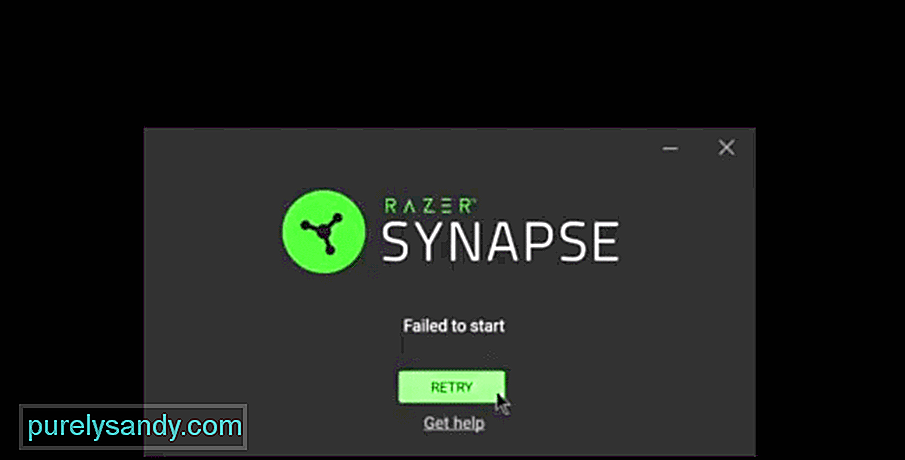
Відео YouTube: 6 способів виправити Razer Synapse не вдалося запустити
09, 2025

